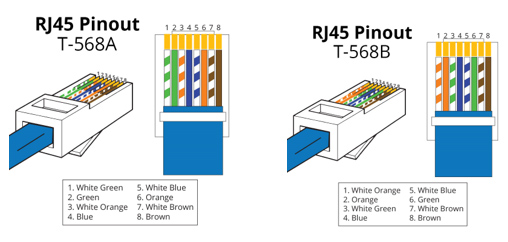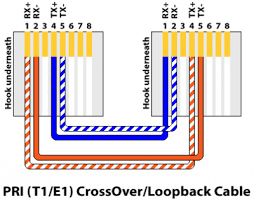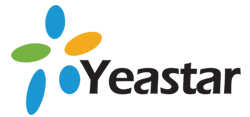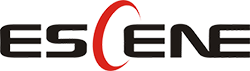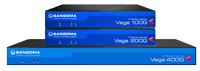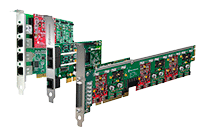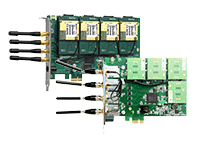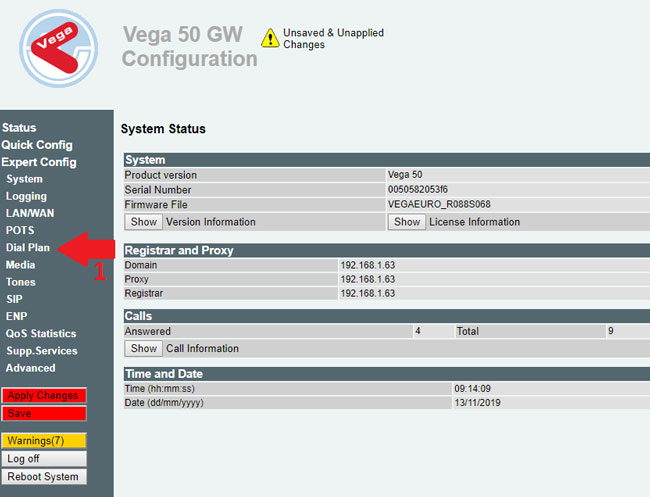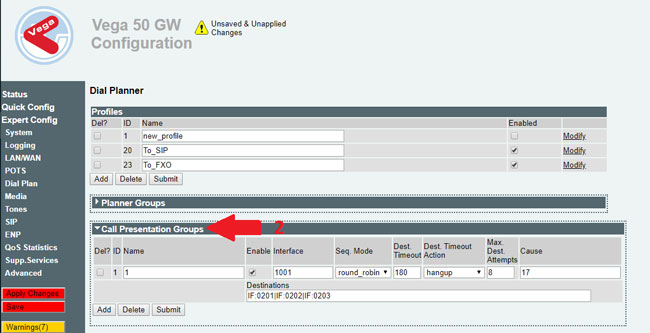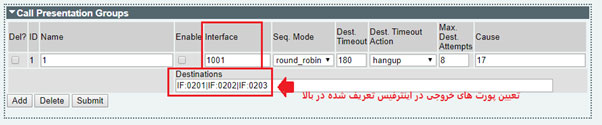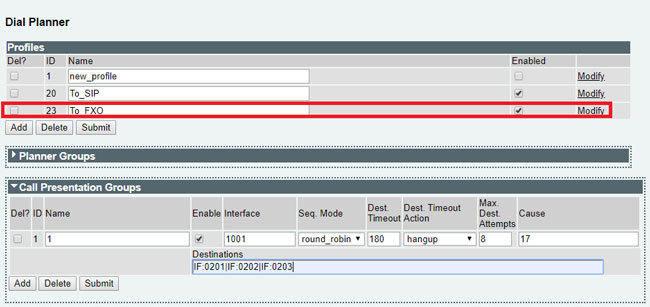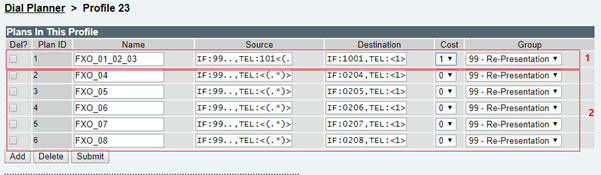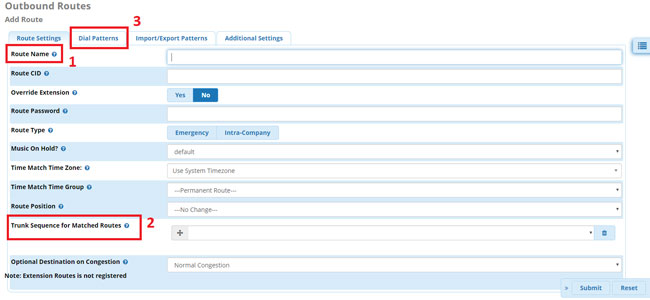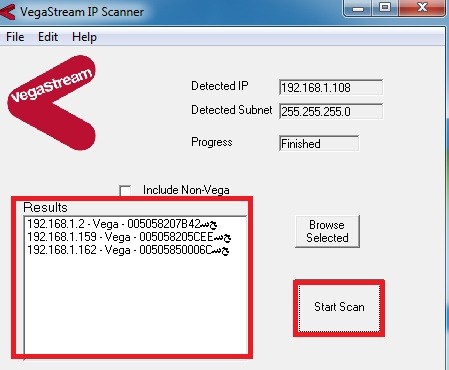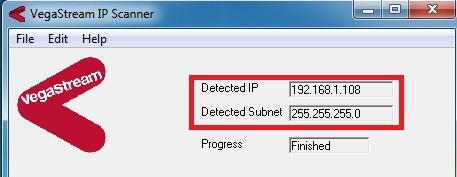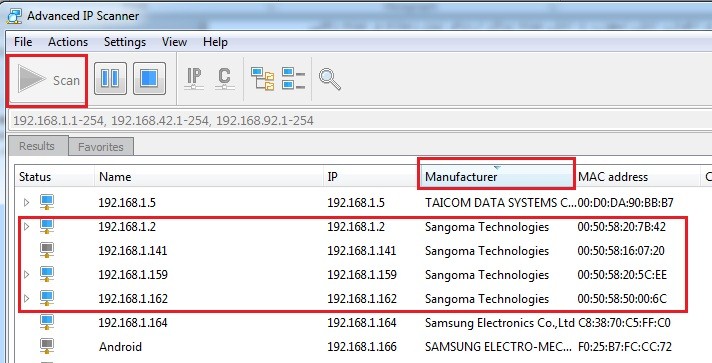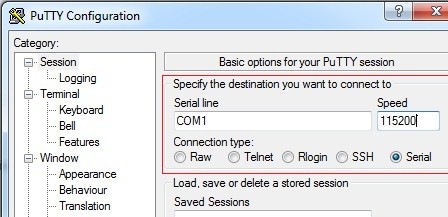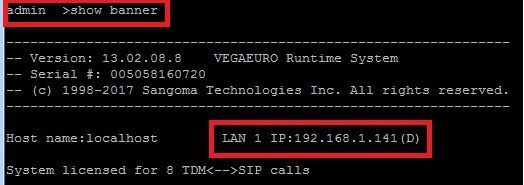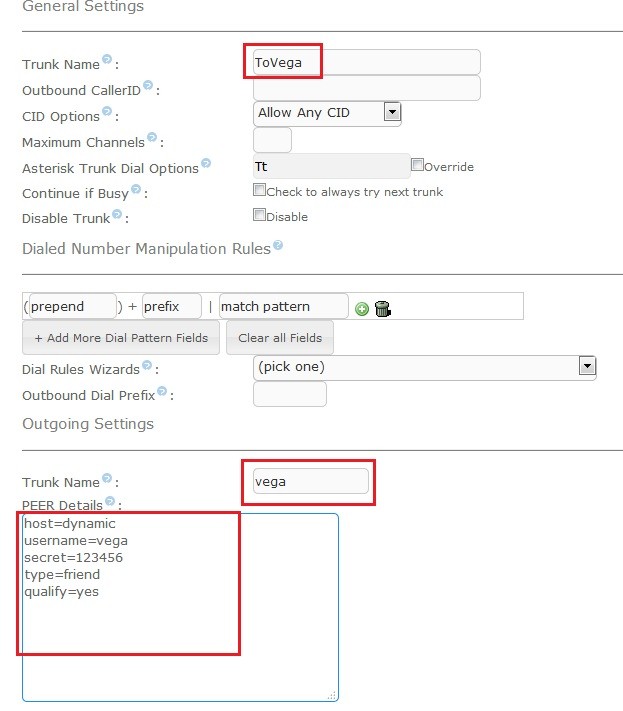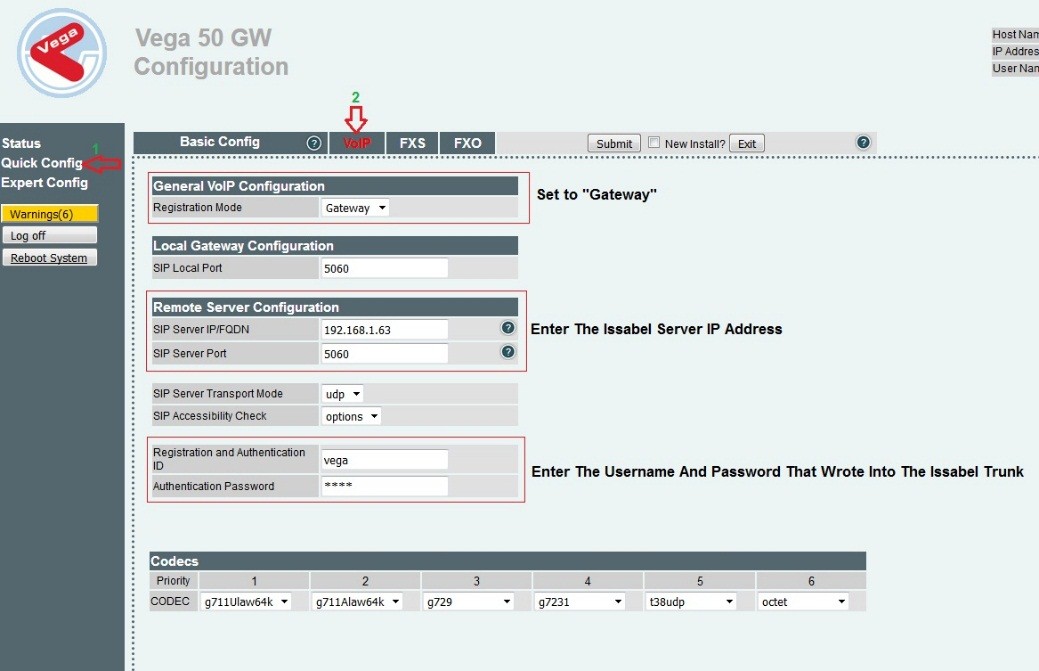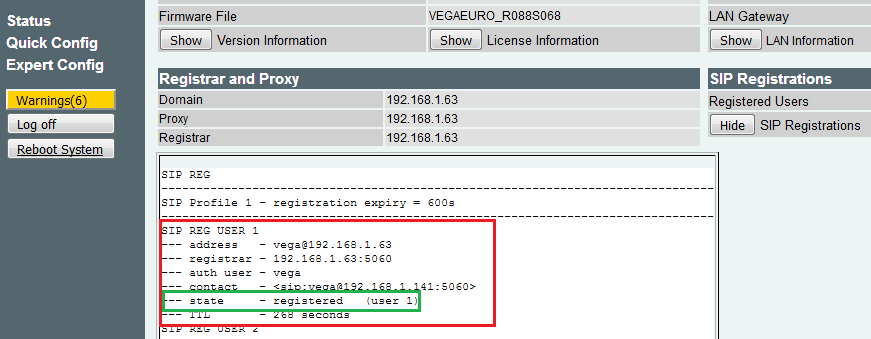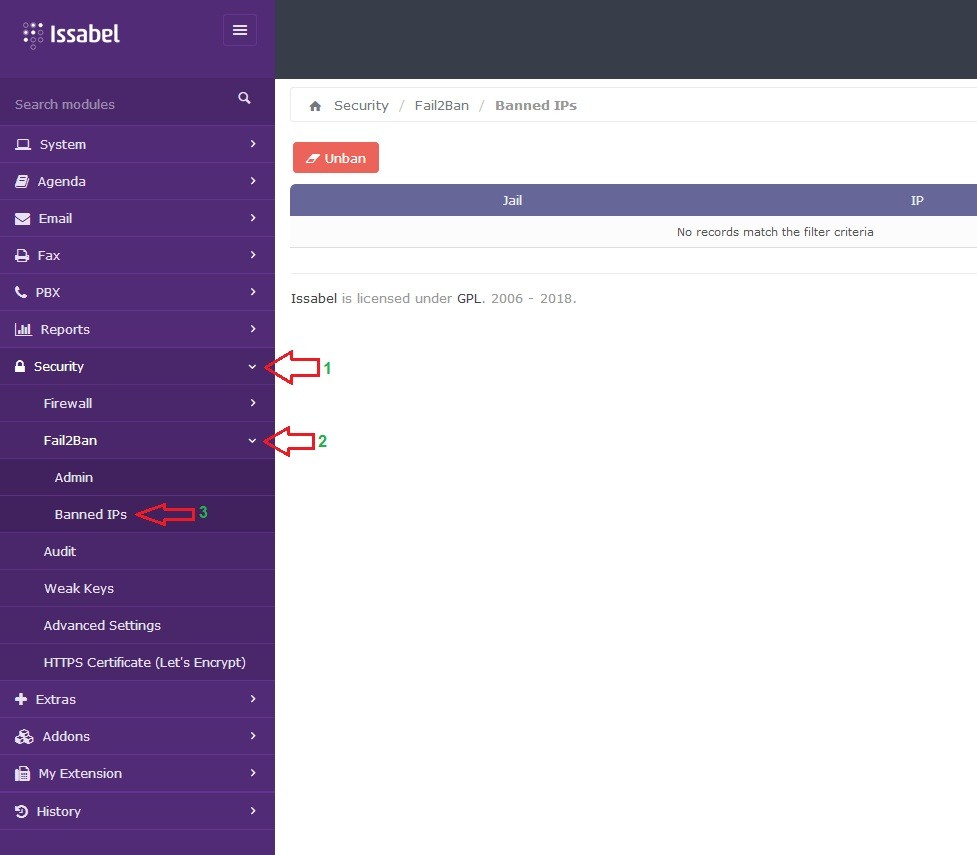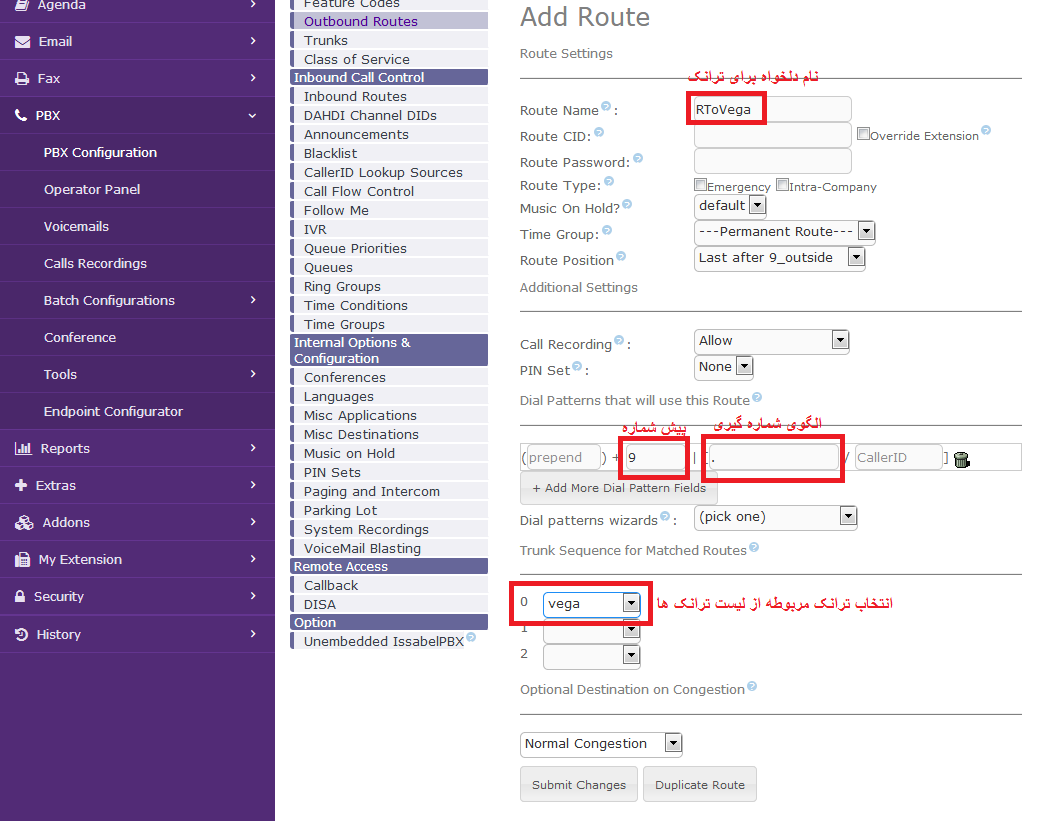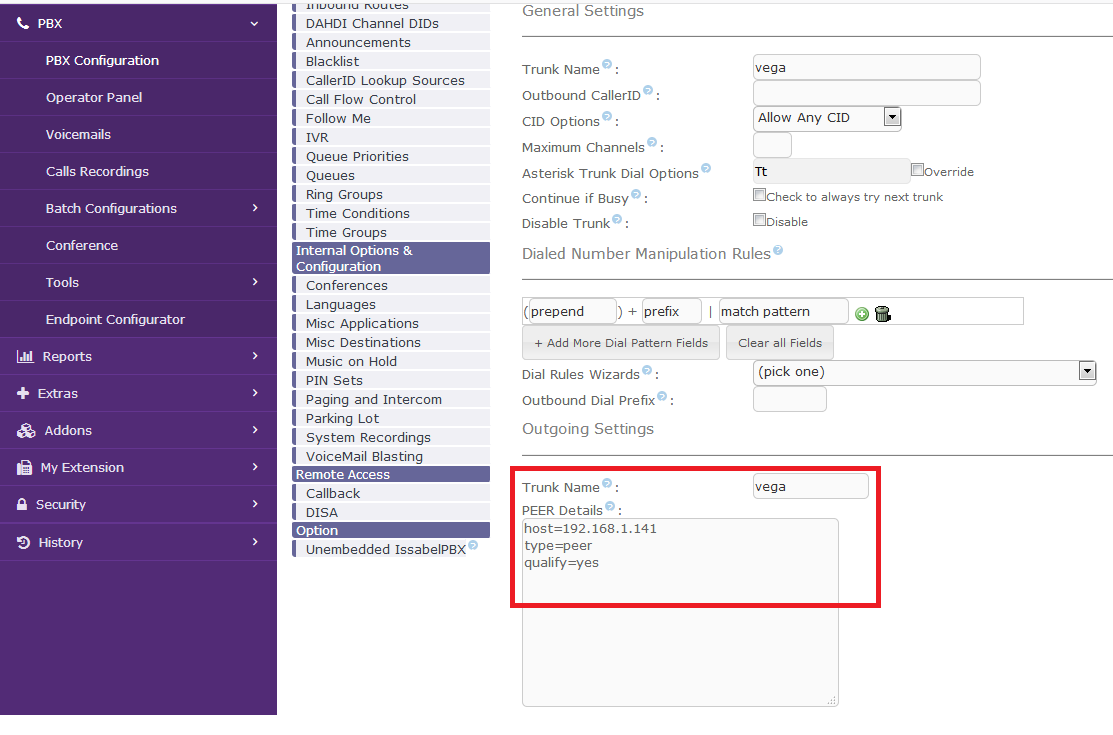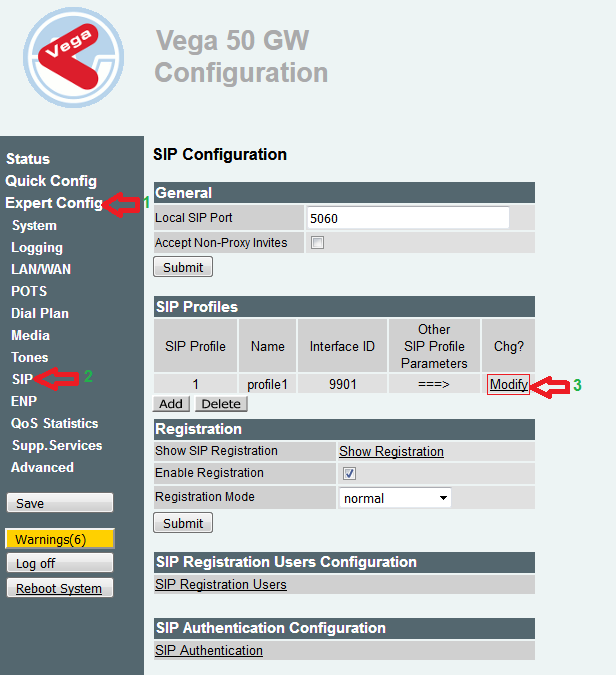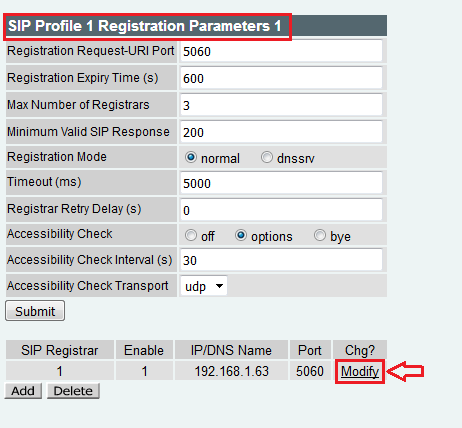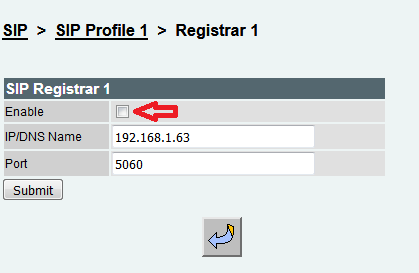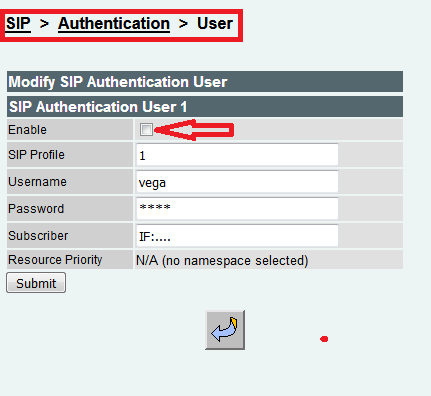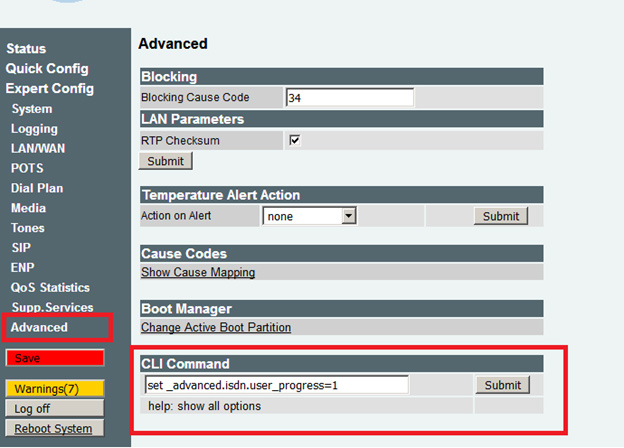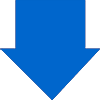در این سناریو قصد داریم که برای داخلی 5010 خروجی های یک گیت وی 8 پورت FXO را تفکیک کنیم، بدینگونه که به این داخلی تنها 3 پورت خروجی اختصاص داده شود.
در ابتدا لازم است با قابلیت Call Presentation Group در گیت وی های Sangoma آشنا شوید. این قابلیت امکانی را برای شما فراهم می آورد که بتوانید تماس های دریافتی از سمت ترانک سیپ را به چند اینترفیس فیزیکی که در یک گروه قرار دارند، ارسال کنید. با استفاده از این امکان به راحتی می توان خط (های) آزاد را به ترانک یا یک کابر نهایی اختصاص داد و تماس ها را مسیریابی کرد.
گروه های تماس از یک اینترفیس مجازی استفاده می کنند که شناسه مشخصی نیز دارند و شما می توانید از این شناسه در قواعد Dial Plan خود استفاده نمایید. توجه داشته باشید که در Dial Plan از گروه های تماس فقط در جهت خروجی (To_FXO) می توان استفاده نمود. بدیت ترتیب پس از کانفیگ این خصیصه، اینترفیس های دستگاه در یک لیست مرتب قرار می گیرند و اولویت (cost) آنها باعث می شود که Vega برای استفاده از این اینترفیس مجازی طبق قاعده ی اینترفیس های تعریف شده عمل کند.
برای انجام تنظیمات، ابتدا در گیت وی به منوی Dial Plan بروید:
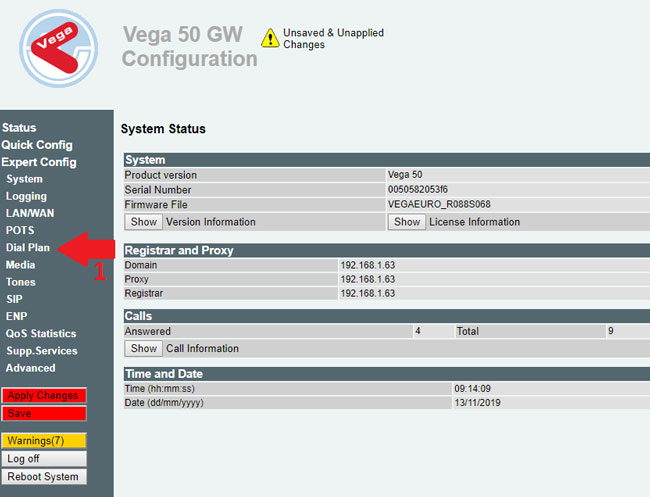
سپس منوی Call Presentation Groups را باز کنید:
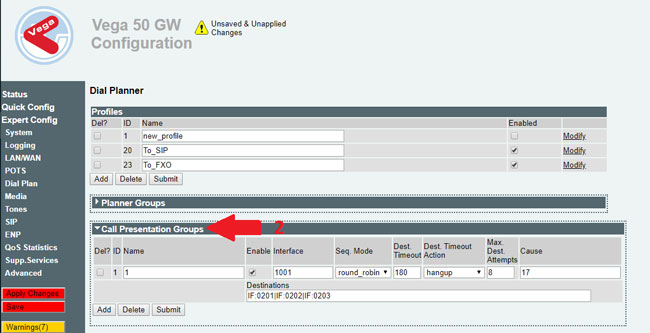
در call presentation group، هر سطر یک گروه (یا همان اینترفیس مجازی) می باشد که می تواند به صورت مستقل از سایر گروه ها تنظیم و بکار رود. با استفاده از گزینه Add می توانید یک گروه جدید بسازید.
در جدول زیر پارامترهای قابل تنظیم برای هرگروه به صورت مختصر توضیح داده شده است:
| ID |
شناسه گروه که توسط سیستم مشخص می شود
|
| Name |
نام دلخواه برای گروه
|
| Enable |
وضعیت فعال یا غیرفعال بودن
|
| Interface |
یک شناسه مجازی که می توانید مقداری را تعیین و در Dial Plan از آن استفاده کنید.
|
| Seq. Mode |
نحوه استفاده از اینترفیس های فیزیکی:
linear_up: ترتیب به صورت لیست
round_robin: به صورت چرخشی
random: تصادفی
|
| Dest. Timeout |
مدت زمان انقضاء در مقصد
|
| Dest. Timeout Action |
در صورت عدم دسترسی مقصد در زمان تعیین شده یکی از دو رفتار زیر را می توانید انتخاب کنید:
hangup: قطع تماس
try_next_dest: تلاش برای مقصد بعدی
|
| Max. Dest. Attempts |
تعداد دفعات تلاش
|
| cause |
دلیل قطع تماس را می توان از طریق کدهای تعریف شده مشخص کرد.
|
| Destinations |
اینترفیس های فیزیکی مورد نظر را انتخاب و در این لیست وارد کنید.
از کاراکتر | برای جداسازی استفاده کنید.
|
به صورت مثال، گروهی با شناسه 1001 ایجاد کرده ایم:
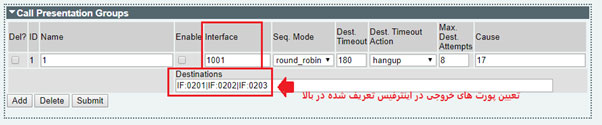
که در آن اینتر فیس های گیت وی به صورت زیر هستند:
IF:0201 1st FXO PORT
IF:0202 2nd FXO PORT
IF:0203 3rd FXO PORT
در پایان تنظیمات را SUBMIT و APPLY کنید تا اعمال گردد.
در گام دوم لازم است تا از اینترفیس تعریف شده در دایال پلن استفاده نماییم.
پس در همین صفحه، در بالای قسمت call presentation group، در قسمت profiles سطرTo-FXO را modify کنید:
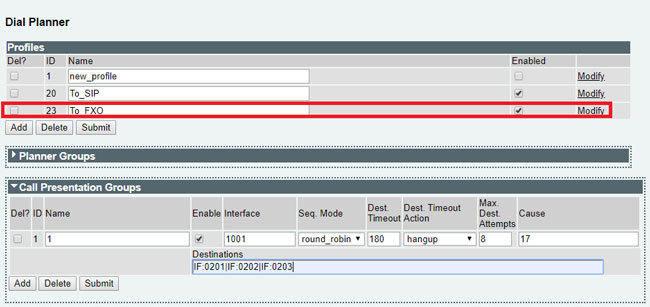
سپس از اینترفیس تعریف شده یعنی 1001 در قسمت Destination و از پیش شماره ی 101 در قسمت Source برای تفکیک تماس های دریافتی از سرور تلفنی، استفاده کنید:

همچنین مقدار cost را برای این سطر از 0 به 1 تغییر دهید. در آخر تنظیمات را SUBMIT و APPLY می کنیم.
توجه: همانطور که ملاحظه می کنید، در بخش دایال پلن، 8 پروفایل FX0 برای پورت های خروجی به صورت پیشفرض تعریف شده است (هر پروفایل به ازای یک پورت FX0). چنانچه یک یا چند پورت را در یک پروفایل تعریف کرده اید لازم است تا اولویت (COST) آن را نیز تعیین کنید تا با دیگر پروفایل های اخلالی صورت نگیرد. همچنین می توانید پروفایل هایی که بلا استفاده مانده اند را حذف نمایید.
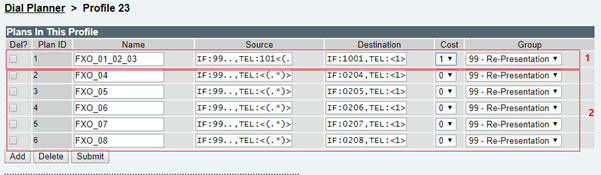
نکته: از پیش شماره 101 در بخش سورس به این دلیل استفاده کرده ایم که بتوانید خیلی آسان روت های خروجی خود را در سرور تلفنی تغییر دهید و دیگر لزومی به تغییرات تنظیمات گیت وی نباشد. به عنوان مثال به غیر از داخلی 5010، تماس های شهری داخلی دیگری مثل 5020 هم از این خطوط خاص هدایت شود که تنها با اضافه کردن پیش شماره 101 به تماس های خروجی داخلی 5020 این امکان فراهم می شود.
در گام آخر، به سراغ تنظیمات سرور تلفنی می رویم. ما در اینجا از نرم افزار FreePBX استفاده کرده ایم.
برای این کار لازم است تا یک روت خروجی تعریف کنیم. پس به مسیر زیر بروید:
Connectivity => outbound rout => Add outbound rout
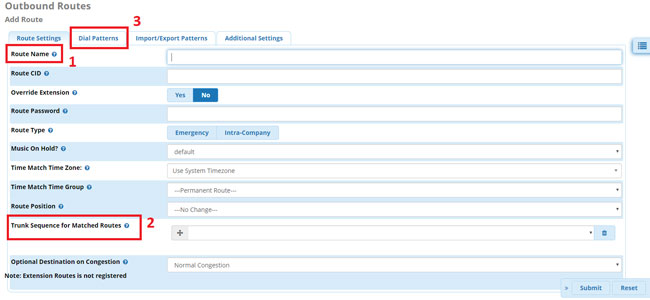
ابتدا برای آن یک نام انتخاب کنید. سپس در قسمت 2 تعیین کنید که از همان ترانکی استفاده شود که بین سرور و Gateway تعریف کرده اید.
در قسمت Dial Pattern نیز شیوه هدایت تماس را تعیین می کنیم. این بخش شامل قسمت های زیر است:
Prepend: در این قسمت، همان پیش شماره یعنی 101 را وارد می کنیم که علت آن قبل تر توضیح داده شد.
CallerID: شماره داخلی (های) مورد نظرکه قصد داریم آن را به پورت یا پورت های خاصی هدایت کنیم را وارد نمایید.

در نهایت تنظمیات را ذخیره و Reload انجام دهید. از این پس تماس های داخلی 5010 از طریق 3 خط مشخص از گیت وی خارج می شود.
یکی از سوالات رایج مشتریان از بخش پشتیبانی، چگونگی پیدا کردن آدرس آی پی گیت وی های Sangoma می باشد؛ چرا که گیت وی های سنگوما سری وگا به صورت پیش فرض، آی پی استاتیک و ثابتی ندارند. لذا لازم است تا کاربر بتواند IP گیت وی Vega را پس از اتصال به شبکه تشخیص دهد. برای این کار، پس از اتصال آداپتور برق دستگاه و اتصال کابل شبکه برای ارتباط بین دستگاه و شبکه داخلی، با استفاده از یکی از سه روش زیر می توان اقدام به بدست آوردن آی پی دستگاه کرد:
۱. دانلود و نصب برنامه ی VegaStream IP Scanner
این ابزار کاربردی و سبک توسط سنگوما تهیه شده که پس از دانلود و اجرای آن، می بایست گزینه ی Start Scan را زده تا IP دستگاه های سنگوما در شبکه ی شما را جست و جو کرده و نمایش دهد.
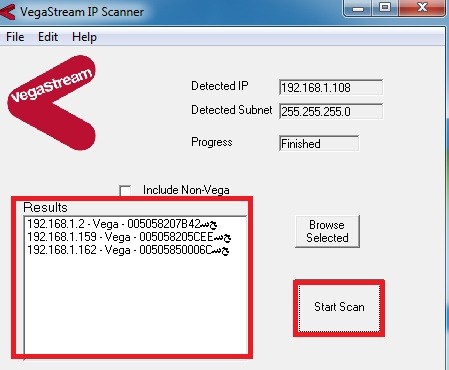
توجه داشته باشید که آی پی ثبت شده در بخش Detected IP از Range شبکه خودتان باشد و احیاناً Range IP شبکه ی دیگری که روی سیستم وجود دارد، در اینجا قرار نگرفته باشد؛ چرا که در این حالت امکان پیدا کردن IP دستگاه گیت وی وجود نخواهد داشت.
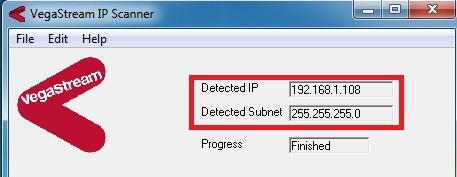
۲. نصب و اجرای برنامه Adavnced IP Scanner:
این نرم افزار، یکی دیگر از ابزارهای کاربردی برای پیدا کردن آدرس شبکه ی گیت وی های سنگوما می باشد. در این ابزار پس از زدن گزینه Scan لیست تمامی آی پی های موجود در تمامی رنج های شبکه ی سیستم نمایش داده خواهد شد. پس از پیدا کردن Sangoma Technologies در ستون Manufacturer میتوانید لیست تمامی آی پی های دستگاه های سنگومای موجود در شبکه ی خود را مشاهده نمایید.
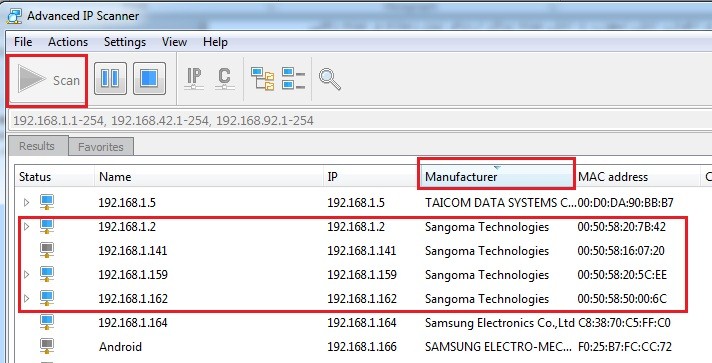
۳. استفاده از کابل کنسول:
یکی دیگر از روش های پیدا کردن آدرس IP در Sangoma Vega کابل کنسول می باشد. زمانی که از کابل کنسول برای اتصال Gateway به سیستم استفاده کردید، با استفاده از برنامه ی Putty می توانید به کنسول دستگاه متصل شوید. برای این کار برنامه ی Putty را اجرا نموده و داخل برنامه ابتدا نوع ارتباط Serial را انتخاب نمایید. سپس سرعت ارتباط را مقدار 115200 تنظیم کرده و پس از انتخاب COM مربوطه گزینه ی Open را کلیک نمایید.
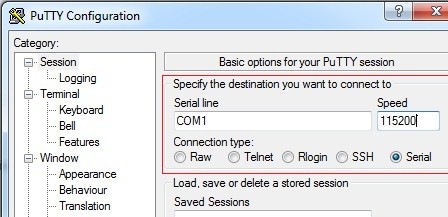
پس از ورود به کنسول ابتدا یک بار Enter کرده تا صفحه Login ظاهر شود. سپس پس از ورود نام کاربری و پسورد که به صورت پیش فرض Admin می باشد، به CLI دسترسی خواهید داشت و با زدن دستور Show Banner می توانید IP دستگاه Gateway خود را مشاهده نمایید.
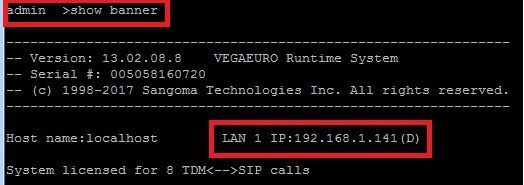
پس از پیدا کردن IP دستگاه Gateway وارد مرورگر شده و وارد کردن IP مورد نظر و سپس نام کاربری و کلمه عبور که به صورت پیش فرض admin و admin می باشد، وارد محیط گرافیکی دستگاه شده و تنظیمات را آغاز نمایید.